時間:2017-07-04 來源:互聯網 瀏覽量:
今天給大家帶來HPDesKJet1110_1112彩色噴墨打印機不能正常打印怎麼辦,讓您輕鬆解決問題。
解決惠普DesKJet1110_1112彩色噴墨打印機,隻能打印校準頁不能打印文檔的驅動程序不兼容問題,官網下載的驅動,能正常安裝,電腦和打印機都完好無損,可是打印機卻不能正常工作。具體方法如下:
1下載通用惠普DesKJet1110_1112彩色噴墨打印機驅動文件,解壓到桌麵或者任意一個你好找的位置
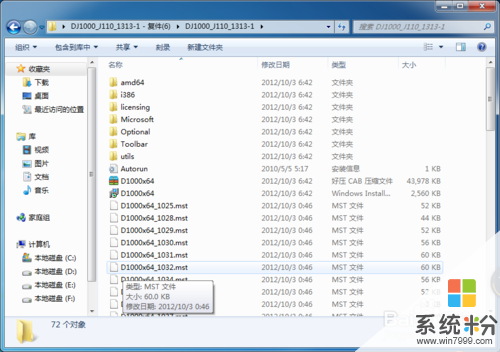 2
2桌麵左下角在開始菜單中找到“設備與打印機”,雙擊打開它
 3
3在新的對話框的左上角,雙擊“添加打印機”
 4
4接著點擊“添加本地打印機”
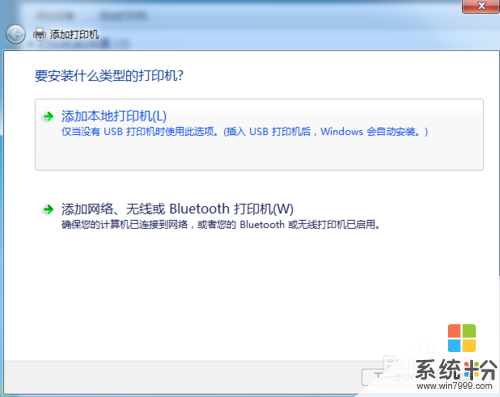 5
5勾選使用現有的端口(U:);並且點開其右側隱藏的端口選項;選擇USB001(USB虛擬打印機端口)
 6
6選好之後,如圖,點擊右下角“下一步”
 7
7在新的對話框中,點擊右下角“從磁盤安裝(H)”
 8
8接著在新的對話框中,選擇“製造商文件複製來源(C)”目錄選項的“瀏覽(B)”(在對話框的右下角)
 9
9找到之前解壓的“通用惠普DesKJet1110_1112彩色噴墨打印機驅動文件”並打開它,找到“Autorun”這個腳本文件,選中,點擊右下角“點開”;(或者直接雙擊)
 10
10打開後,如圖,點擊“確定”
 11
11對話框回到這裏,打印機下顯示:“HP DeskJet1000j110 series”,然後點擊“下一步”,到此安裝完成,驅動安裝好了,可以試試Word文檔就可以正常打印了。

以上就是HPDesKJet1110_1112彩色噴墨打印機不能正常打印怎麼辦教程,希望本文中能幫您解決問題。